विंडोज 7 प्रसंग मेनू [groovyTips] में प्रिंट निर्देशिका कैसे जोड़ें
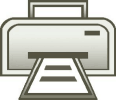
इस छोटी खिड़कियों का उपयोग करते हुए, आप तुरंत कर सकते हैं क्लिक करें तथा छाप विंडोज 7 या विस्टा में किसी भी फ़ोल्डर की सामग्री सूची।
कैसे एक स्वचालित रूप से उत्पन्न निर्देशिका सूची मुद्रित करने के लिए
1. क्लिक करें the विंडोज स्टार्ट मेनू ओर्ब तथा प्रकार नोटपैड स्टार्ट मेनू में। अगला दबाना दर्ज अपने कीबोर्ड पर या क्लिक करें the नोटपैड कार्यक्रम लिंक करते हैं।
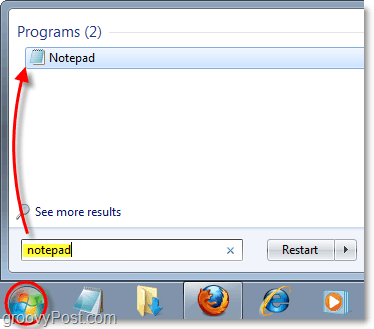
2. प्रतिलिपि तथा चिपकाएँ निम्नलिखित कोडना खाली नोटपैड में:
@echo बंद
dir%1/-p/o:gn > "%temp%लिस्टिंग"
शुरू/w notepad/p "%temp%लिस्टिंग"
डेल "%अस्थायी%लिस्टिंग"
निकासी
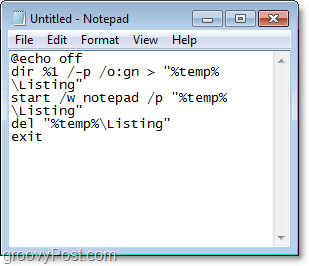
3. क्लिक करें the फ़ाइल मेनू और चुनें के रूप में सहेजें
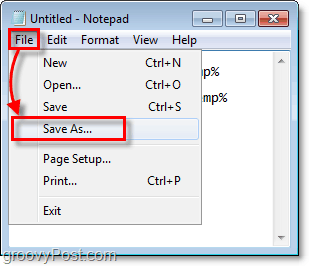
4. में फ़ाइल का नाम पाठ बॉक्स चिपकाएँ निम्नलिखित:
% Windir% Printdir.bat
फिर क्लिक करें सहेजें। *
* यह आमतौर पर फ़ाइल को स्थान पर बचाएगा सी: विंडोज नाम के साथ Printdir.bat
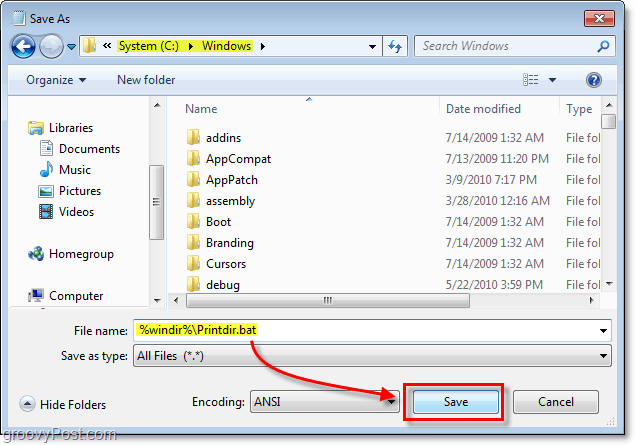
अब रजिस्ट्री कुंजी बनाने का समय आ गया है, इसलिए कमांड राइट-क्लिक संदर्भ मेनू में दिखाई देती है।
यदि आप इन चरणों को छोड़ना चाहते हैं, तो आप कर सकते हैं डाउनलोड the पूर्व-निर्मित रजिस्ट्री ठीक करें इस लेख के नीचे दिए गए लिंक से।
5. क्लिक करें the विंडोज स्टार्ट मेनू ओर्ब, प्रकार regedit खोज बॉक्स में, और फिर दबाना दर्ज.
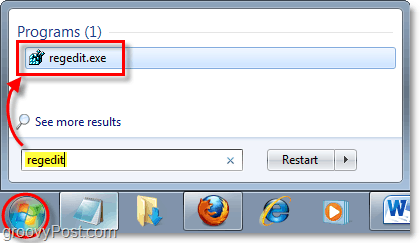
6. निम्न कुंजी के लिए रजिस्ट्री के बाएँ फलक के माध्यम से नेविगेट करें:
HKEY_CLASSES_ROOTDirectoryshell
वहाँ एक बार, राइट - क्लिक करें the खोल चाभी (एक फ़ोल्डर की तरह दिखता है) और फिर चुनें नया> कुंजी.
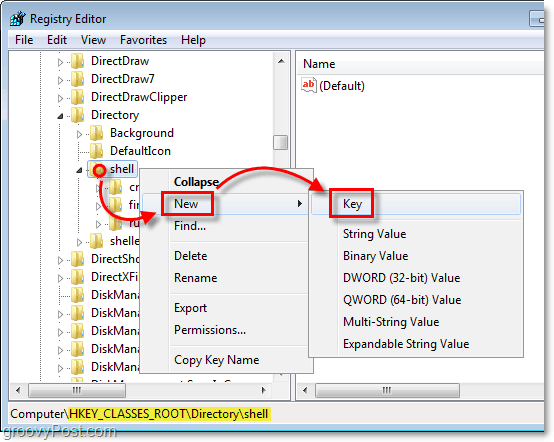
7. नई कुंजी नीचे दिखाई देनी चाहिए खोल. नाम बदलें की नई कुंजी है प्रिंट निर्देशिका लिस्टिंग।
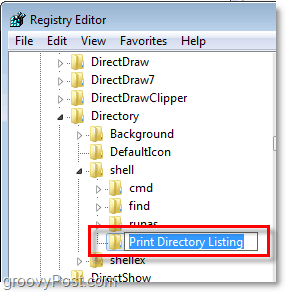
अगले दो चरण थोड़ा दोहराव महसूस कर सकते हैं, लेकिन विंडोज रजिस्ट्री एक बहुत उबाऊ जगह है।
8. राइट - क्लिक करें प्रिंट निर्देशिका लिस्टिंग तथा चुनें नया> कुंजी.
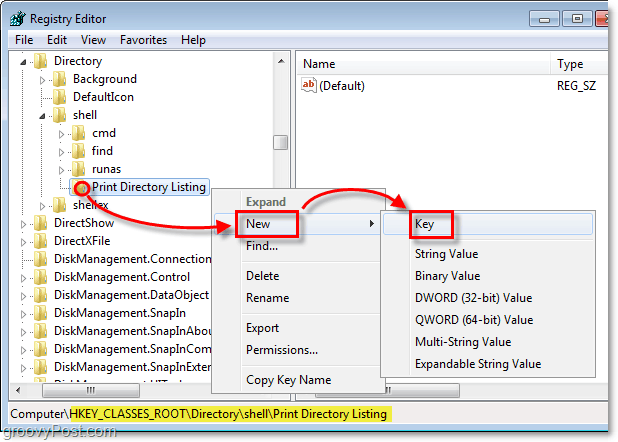
9. नई कुंजी के तहत दिखाना चाहिए प्रिंट निर्देशिका लिस्टिंग। नाम बदलें की नई कुंजी है आदेश।
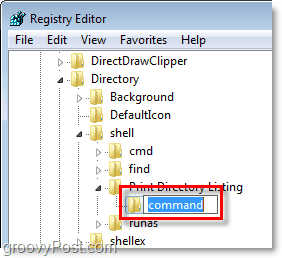
यहां हम चक्र को तोड़ते हैं और डिफ़ॉल्ट फ़ाइल को संपादित करते हैं जो आमतौर पर कभी नहीं छुआ जाता है।
10. के तहत आदेश कुंजी जो आपने अभी बनाई है, राइट - क्लिक करें the चूक प्रवेश और चुनें संशोधित। *
* आप भी कर सकते हैं डबल the (चूक) इसे संशोधित करने के लिए प्रविष्टि।
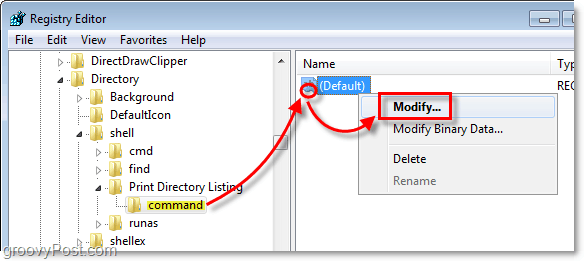
11. प्रकार निम्नलिखित में मूल्य डेटा डिब्बा:
प्रिंसटिर.बेट% 1
एक बार किया, क्लिक करें ठीक.
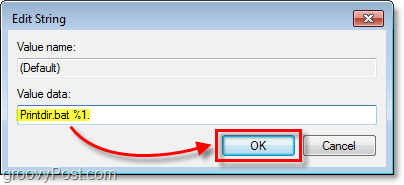
किया हुआ! अब यहाँ परिणाम है।
अब जब आप राइट - क्लिक करें लगभग किसी भी फ़ोल्डर नामक मेनू में एक नया विकल्प होगा प्रिंट निर्देशिका लिस्टिंग। ध्यान दें कि यह बटन आपके डिफ़ॉल्ट विंडोज प्रिंटर से जुड़ा हुआ है।
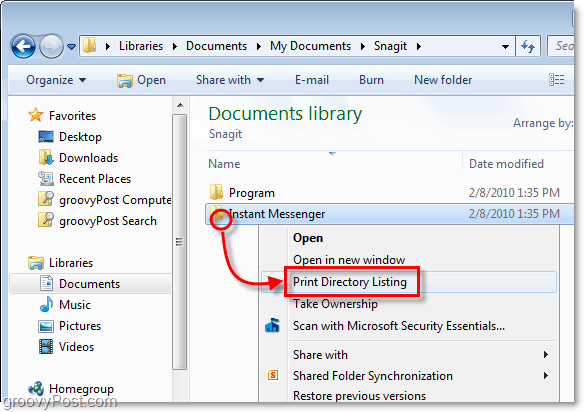
जब आप क्लिक करें the प्रिंट निर्देशिका लिस्टिंग विकल्प, यह फ़ोल्डर्स की सामग्री की एक स्वचालित रूप से बनाई गई पाठ सूची को सीधे भेज देगा डिफ़ॉल्ट प्रिंटर.
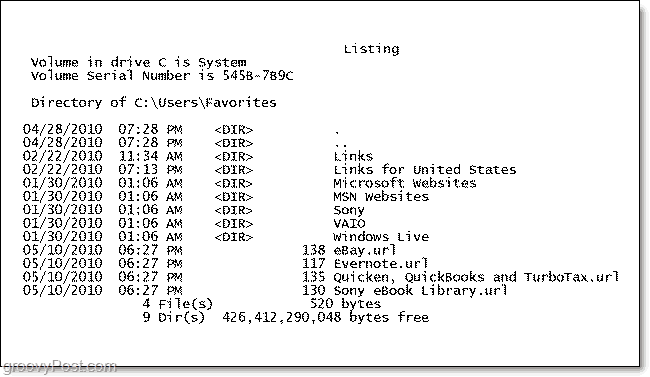
डाउनलोड निर्देशिका निर्देशिका रजिस्ट्री फिक्स डाउनलोड करें
![Microsoft TechNet वर्चुअल लैब्स [groovyTips]](/images/groovytip/microsoft-technet-virtual-labs-groovytips.png)



![एक डॉलर के तहत पूरा केबल प्रबंधन प्रणाली! [GroovyTips]](/images/howto/complete-cable-management-system-for-under-a-dollar-groovytips.png)





एक टिप्पणी छोड़ें